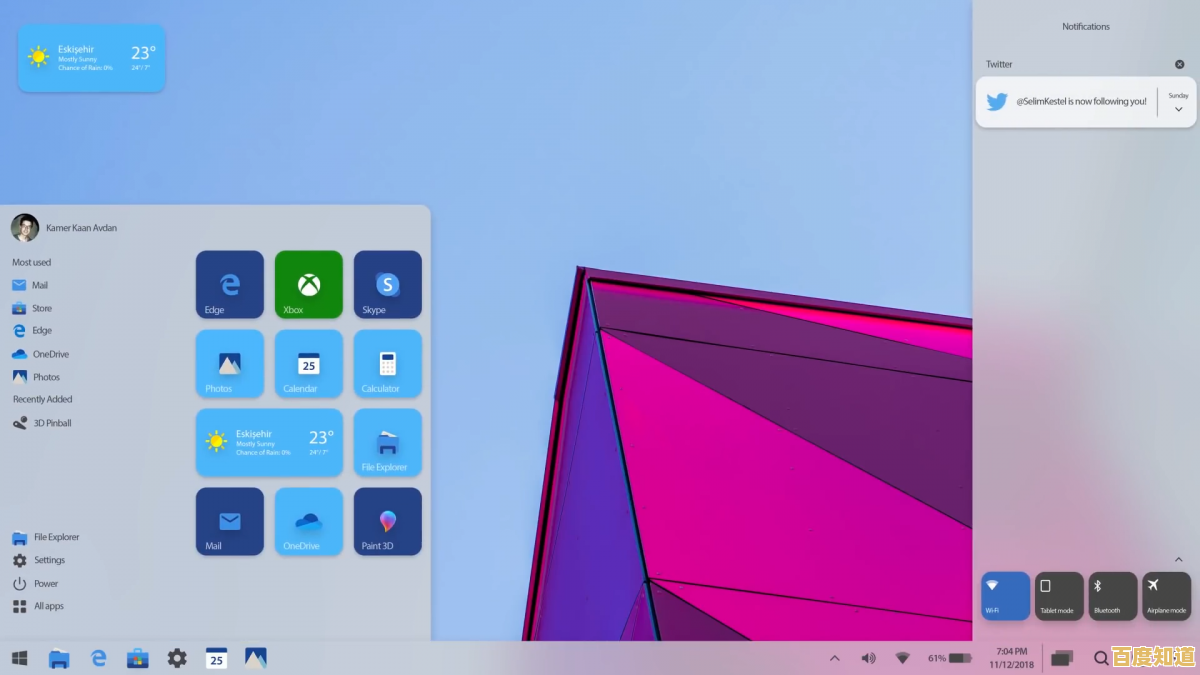视频播放总是一卡一卡的?小鱼分享实用技巧让电脑看视频更顺畅
- 问答
- 2025-09-10 19:16:30
- 51
视频播放总是一卡一卡的?小鱼分享实用技巧让电脑看视频更顺畅!
📢 最新消息快报 (参考日期:2025-09-10) 据全球知名云服务提供商Akamai最新发布的《互联网状况报告》显示,随着8K VR视频流、超高清游戏直播等高质量内容的普及,2025年全球网络视频流量已占消费互联网总流量的85%以上,用户对播放流畅度的容忍度急剧下降,超过90%的用户表示,视频卡顿超过3秒就会选择关闭,这意味着,拥有一个顺畅的观影体验变得前所未有的重要!
你是不是也经常遇到这种情况:正看到剧情关键处,男女主角马上就要……结果画面突然卡住,转起了小圈圈?😫 或者全屏看4K电影时,声音和画面仿佛在演“双簧”,根本对不上?别着急,这不是你电脑的“绝症”!跟着小鱼一步步排查,大概率能药到病除!🚀
第一步:快速诊断——找到卡顿的“元凶”
解决问题前,先要找到原因,视频卡顿无非出自以下三方面:
- 网络原因(Buffering...):网速慢、不稳定,数据下载跟不上播放速度。
- 硬件原因(电脑“带不动”):电脑CPU、显卡或硬盘性能不足,解码跟不上。
- 软件/设置原因(“设置”没到位):播放器、浏览器或系统设置不当。
如何快速判断? 👉 技巧:打开任务管理器(Ctrl+Shift+Esc),在播放视频时观察:
- “性能”选项卡下的“以太网/Wi-Fi”:如果利用率持续100%或波动剧烈,很可能是网络问题。
- “性能”选项卡下的“GPU”:现代显卡都有专门的视频解码单元,如果这里利用率很高,说明显卡正在努力干活。
- “进程”选项卡下:看浏览器或播放器的CPU占用率,如果播放4K视频时CPU占用率长期超过70%,甚至爆满,那就是硬件解码没开启或CPU性能不足。
第二步:对症下药——小鱼的超实用技巧清单
💻 针对硬件/软件设置问题:
-
开启硬件加速(最关键的一步!)
- 这是什么? 让显卡(GPU)来专门负责视频解码,大大减轻CPU的负担,就像让专业的人做专业的事,效率倍增!
- 如何做?
- 在浏览器中(以Chrome/Edge为例):进入【设置】->【系统】->找到【使用硬件加速模式(如果可用)】,确保其开启,重启浏览器后生效。
- 在播放器中(如PotPlayer、VLC):在设置中寻找“视频解码器”或“硬件解码”选项,优先选择“D3D11”、“DXVA”或“NVDA/CUDA”(N卡)、“Intel Quick Sync”(英特尔核显)等选项。👍
-
更新或回滚显卡驱动
一个出问题的显卡驱动是万恶之源,请前往 NVIDIA、AMD 或 Intel 官网下载安装最新版的显卡驱动。⚠️ 注意:如果更新后出现问题,可以尝试回滚到之前的稳定版本。
-
清理后台程序,释放资源
看高清视频前,关闭不必要的浏览器标签页、软件(尤其是吃资源的游戏、编程IDE等),给播放软件留出足够的CPU和内存空间。
-
选择合适的播放器
- 放弃系统自带的老旧播放器吧!强烈推荐 PotPlayer 或 VLC,它们功能强大、解码能力一流,对硬件加速的支持非常好,是看本地高清视频的神器!
🌐 针对网络问题:

-
检查网速,降低视频清晰度
测个速吧(如speedtest.net)!如果网速不够,却强行看4K,卡顿是必然的,大部分视频网站(如B站、YouTube、爱奇艺)都可以手动选择较低的分辨率(如720P),流畅优先!
-
避开网络高峰,使用有线连接
- 晚上等用网高峰时段,Wi-Fi信道可能非常拥挤,如果条件允许,用网线直连路由器是最稳定、延迟最低的选择,看高清视频体验提升巨大!
-
清理DNS缓存 & 重启路由器
- 在Windows搜索框输入
cmd,以管理员身份运行命令提示符,输入ipconfig /flushdns回车,可以清理DNS缓存。 - 最简单的“重启大法”:关掉路由器和光猫电源,等待一分钟再重新开启,能解决很多莫名的网络疑难杂症。
- 在Windows搜索框输入
第三步:终极考量——什么时候该升级硬件了?
如果以上所有方法都试过了,你播放1080P视频依然卡顿,那可能真的意味着你的电脑硬件已经老了。
- CPU:视频解码对CPU有一定要求,特别是没有核显或核显很老的型号。
- GPU:一张支持现代视频编码格式(如VP9、AV1)解码的独立显卡或高性能核显至关重要。
- 内存:至少8GB,推荐16GB以保证系统流畅运行。
- SSD:一块固态硬盘能极大提升系统和软件响应速度,虽然对在线播放影响不大,但对本地高清视频的拖拽播放帮助明显。
小鱼总结: 视频卡顿不用慌,按照 “先软件后硬件,先网络后本地” 的顺序一步步排查,90%的问题都能轻松解决!从开启硬件加速这个性价比最高的操作开始吧!祝你从此观影无忧,顺畅无比!🎬
希望小鱼的技巧能帮到你!如果还有其他问题,欢迎在评论区留言哦~ 😊
本文由吾海昌于2025-09-10发表在笙亿网络策划,如有疑问,请联系我们。
本文链接:http://pro.xlisi.cn/wenda/7470.html